WizPro100系列PC应用程序操作手册-V1
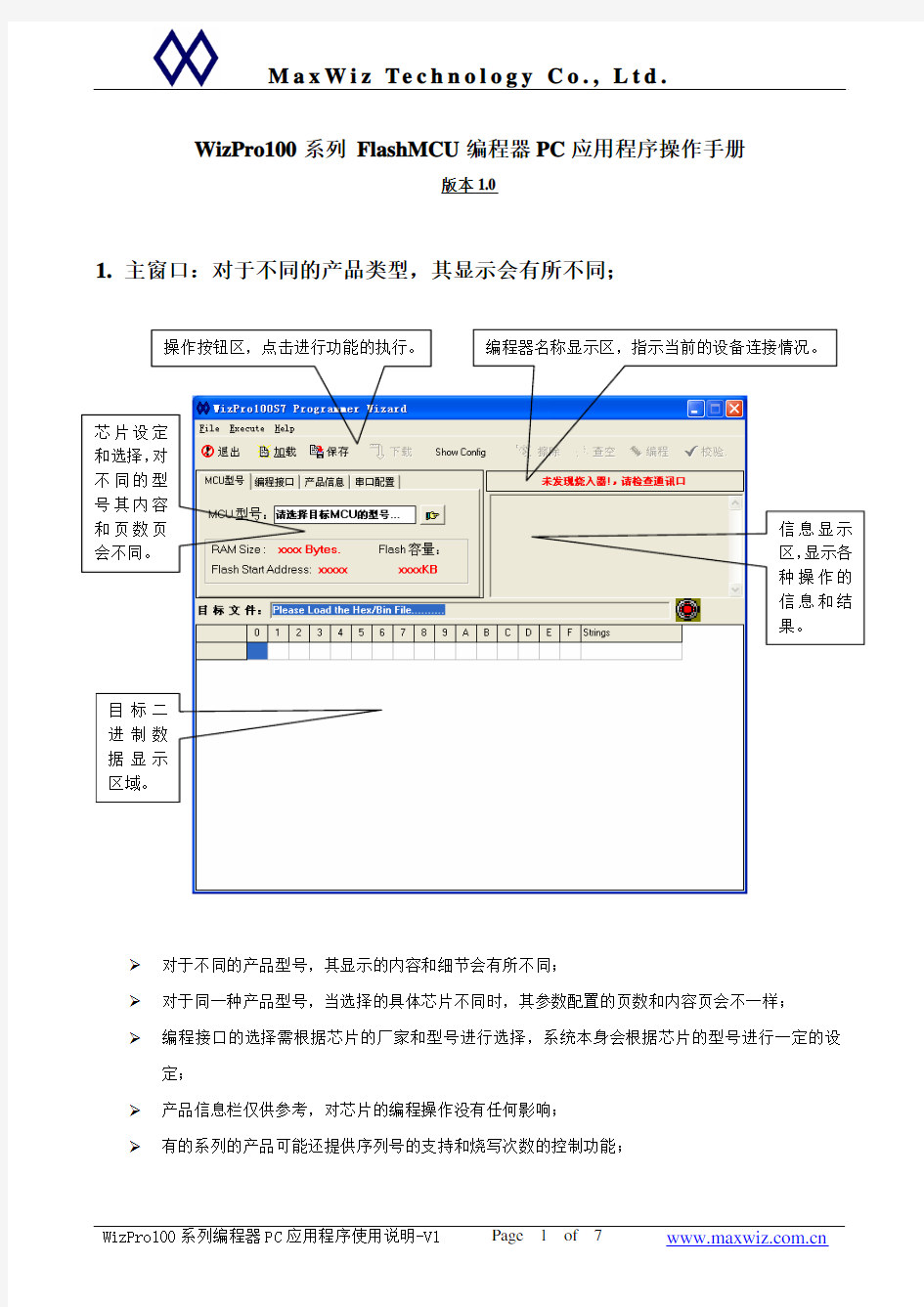
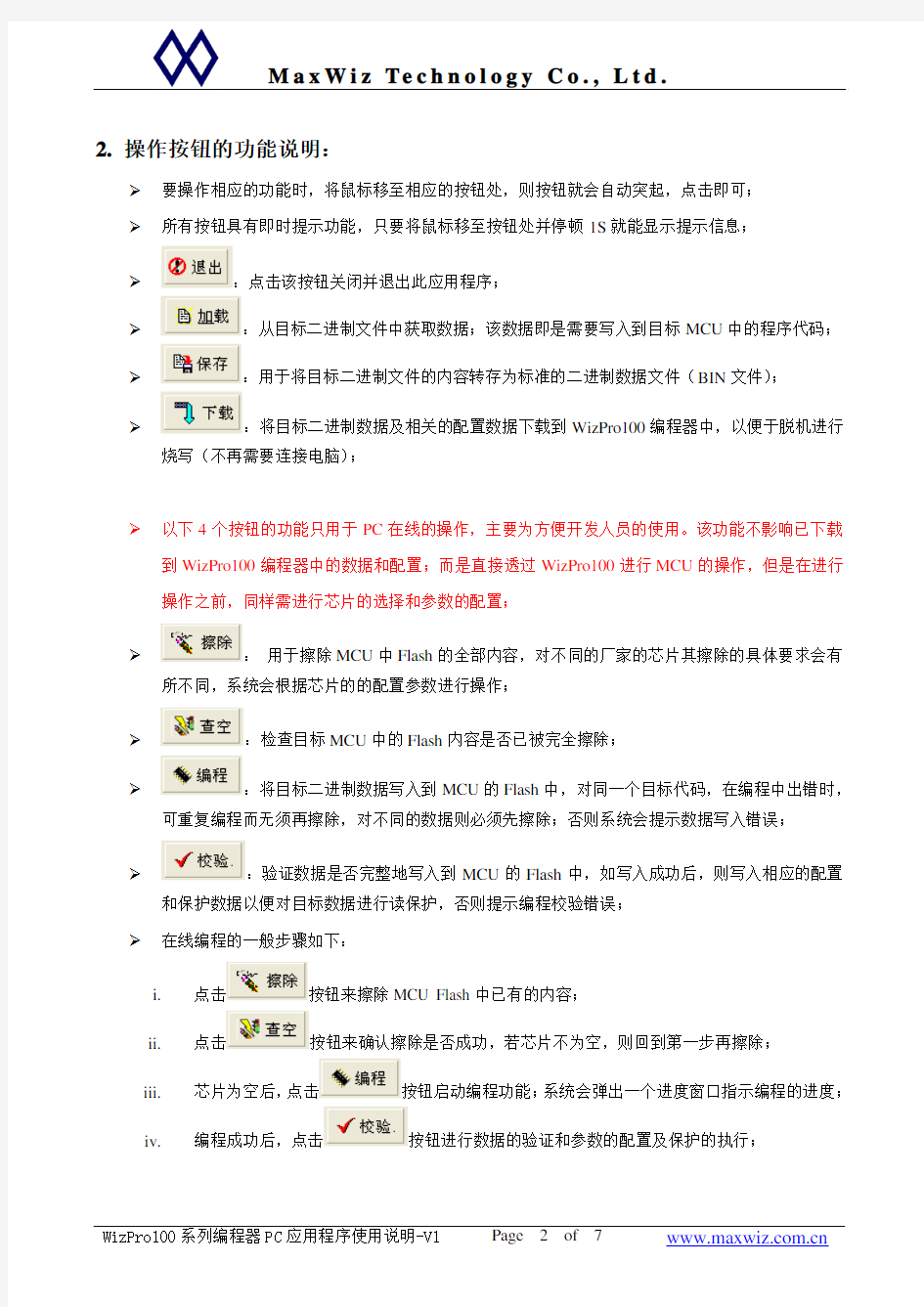
WizPro100系列 FlashMCU 编程器PC 应用程序操作手册
版本1.0
1. 主窗口:对于不同的产品类型,其显示会有所不同;
? 对于不同的产品型号,其显示的内容和细节会有所不同;
? 对于同一种产品型号,当选择的具体芯片不同时,其参数配置的页数和内容页会不一样; ? 编程接口的选择需根据芯片的厂家和型号进行选择,系统本身会根据芯片的型号进行一定的设
定;
? 产品信息栏仅供参考,对芯片的编程操作没有任何影响; ? 有的系列的产品可能还提供序列号的支持和烧写次数的控制功能;
目标二进制数据显示区域。
操作按钮区,点击进行功能的执行。编程器名称显示区,指示当前的设备连接情况。
信息显示区,显示各种操作的信息和结果。
芯片设定和选择,对不同的型号其内容和页数页会不同。
2.操作按钮的功能说明:
?要操作相应的功能时,将鼠标移至相应的按钮处,则按钮就会自动突起,点击即可;
?所有按钮具有即时提示功能,只要将鼠标移至按钮处并停顿1S就能显示提示信息;
?:点击该按钮关闭并退出此应用程序;
?:从目标二进制文件中获取数据;该数据即是需要写入到目标MCU中的程序代码;
?:用于将目标二进制文件的内容转存为标准的二进制数据文件(BIN文件);
?:将目标二进制数据及相关的配置数据下载到WizPro100编程器中,以便于脱机进行烧写(不再需要连接电脑);
?以下4个按钮的功能只用于PC在线的操作,主要为方便开发人员的使用。该功能不影响已下载到WizPro100编程器中的数据和配置;而是直接透过WizPro100进行MCU的操作,但是在进行操作之前,同样需进行芯片的选择和参数的配置;
?:用于擦除MCU中Flash的全部内容,对不同的厂家的芯片其擦除的具体要求会有所不同,系统会根据芯片的的配置参数进行操作;
?:检查目标MCU中的Flash内容是否已被完全擦除;
?:将目标二进制数据写入到MCU的Flash中,对同一个目标代码,在编程中出错时,可重复编程而无须再擦除,对不同的数据则必须先擦除;否则系统会提示数据写入错误;
?:验证数据是否完整地写入到MCU的Flash中,如写入成功后,则写入相应的配置和保护数据以便对目标数据进行读保护,否则提示编程校验错误;
?在线编程的一般步骤如下:
i.点击按钮来擦除MCU Flash中已有的内容;
ii.点击按钮来确认擦除是否成功,若芯片不为空,则回到第一步再擦除;
iii.芯片为空后,点击按钮启动编程功能;系统会弹出一个进度窗口指示编程的进度;
iv.编程成功后,点击按钮进行数据的验证和参数的配置及保护的执行;
3.芯片的选择.见图所示:
?请单击按钮,系统会出现如图所示的芯片的型号和系列显示菜单(注:对不同的厂家和芯片,其显示的方式和细节会不同,此图仅显示只对ST72Fxx系列MCU而言,产品型号WizPro100S7);
?根据实际使用的芯片的型号,点击对应的菜单栏目,选择好芯片,对于未有列出的芯片型号,则可选择具有同样RAM/ROM大小的一款来代替;
?选择完成后MCU型号一页则会显示相应的芯片的名称及对应的Flash ROM的大小等信息;
?MCU型号选择完成后,系统会根据不同的MCU的特点显示相应的参数配置页,用户必须对该参数进行正确的配置和设定,否则会影响到MCU的正常的运行;具体的参数的选择和设定查看相应的MCU的DataSheet及相关的厂家的资料;
4.加载目标二进制文件. 如图所示:
?点击按钮,系统会出现如图的弹出窗口,选择对应的文件点击并打开;
?对于不同产品和芯片,其所对应的文件的格式会不同,本系统目前支持如下的二进制文件格式:Intel HEX, Motorola S19, Binary文件,MSP430的TXT和A43文件格式等;
?加载文件完成后,“下载”及在线操作按钮(“擦除”、“查空“、“编程”及“校验”)将被激活,意味可以进行相应的功能操作;
5.通讯口的选择(“串口配置”):如图所示
?该编程器采用USB虚拟串口进行数据的通讯,当编程器通过USB连接到电脑时,电脑会根据实际情况创建一个动态的串口;
?点击选择“串口配置”页进入该配置窗口;
?首先点击“”按钮,刷新系统的串口列表;
?点击选择窗口的箭头来选择编程器所对应的串口,该窗口会将系统所有的串口列出,对于本编程器来讲,一般会对应到具有最大串口编号的一个;点击选择它,比如,图示的“COM20“;
?点击按钮来查找已连接的编程器,若串口选择正确,且编程器已连接,则系统会显示编程器的产品型号代替“未发现烧写器,请检查通讯口”显示,如下图所示;
?若仍然显示“未发现烧写器,请检查通讯口”信息,则选择不同的串口在查找,直至找到已连接的编程器;
?编程器USB拔掉后再连接时,必须执行如上的操作,否则系统会出现操作不正常现象;
?此图示显示了设备正常连接时的信息,如“WizPro100ST7x, MaxWiz Technology;
?由于选择了具体的芯片,ST7FAudioAR9,所以看到了“芯片配置”页;该配置数据必须根据芯片的资料来进行设定和选择;
6.目标数据的下载:
?点击按钮,将目标数据下载到编程器内部的存储器中,下载完成后,编程器哔一声,同时系统显示下载成功信息窗口;
?该功能会将所有的目标数据及芯片和编程器接口配置及辅助的信息下载到编程器的内部存储器中,不正确的参数和配置可能会影响到编程器的编程功能;因此下载前必须认真核对相应的数据;
?下载完成后,编程器必须重新上电方可进行编程操作,此时编程器无须再与电脑进行连接,其只需电源即可独立完成所有的设定的操作和编程;具体方法见产品的使用说明;
